图形可以形象的展现各数据间的联系,方便我们对数据进行分析,那么在wps2019中怎么样插入饼状图呢?下面就一起来看看操作的方法吧。

wps2019饼状图制作教程
首先我们在电脑上用wps2019打开要编辑的文档,选中想要插入饼状图的列
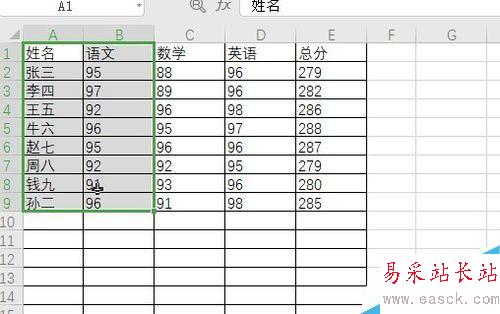
接下来点击wps2019菜单栏中的“插入”菜单项。
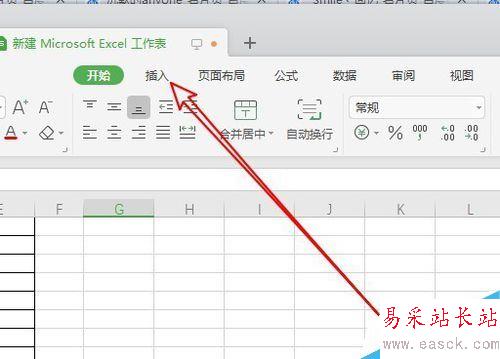
右打开的插入工具栏上,我们点击“饼状图”图标,然后在打开的二维饼图菜单中点击选择一个饼状图。
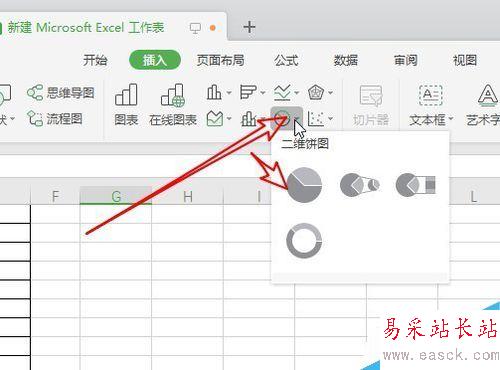
这时我们可以看到在文档中插入了一个饼状图了。
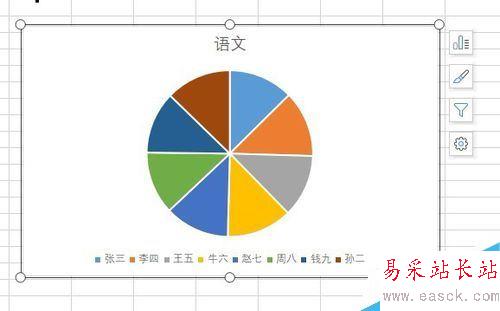
为了更方便查看数据,我们点击右键点击饼状图,在弹出菜单中选择“添加数据标签”菜单项。
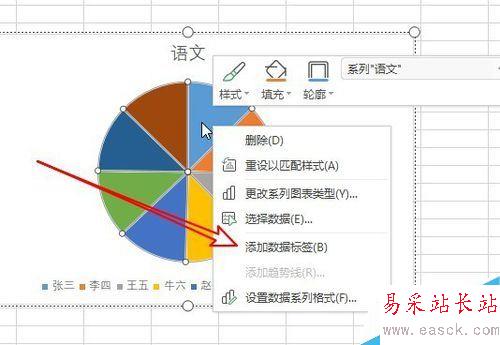
这时可以看到各饼状显示出对应的数据标签了。
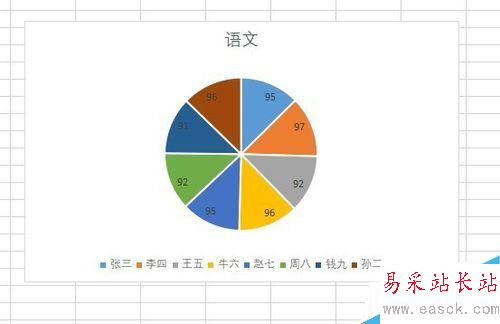
另外如果想要设置饼状图其它的格式,可以在弹出右键菜单中选择“设置数据系列格式”菜单项。
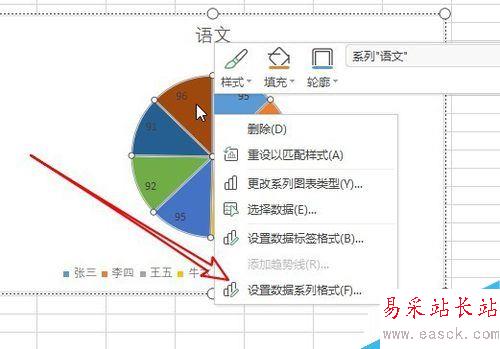
在打开的饼状图属性窗口中,设置各项的相应属性即可。
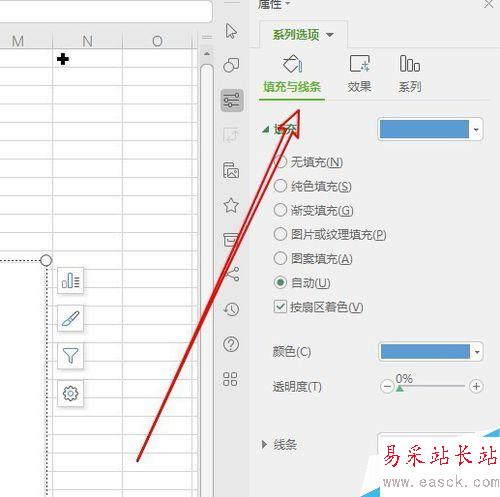
推荐阅读:
wps2019怎么删除云文档?wps2019备份云文档的删除方法
wps2019如何将文档、表格区分开?wps2019区分文档、表格教程
wps2019表格中怎么开启护眼模式?wps2019开启护眼模式教程
以上就是本篇文章的全部内容了,希望对各位有所帮助。如果大家还有其他方面的问题,可以留言交流,请持续关注错新站长站!
新闻热点
疑难解答